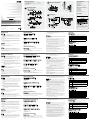ATEN CE770 Guía de inicio rápido
- Categoría
- Conmutadores KVM
- Tipo
- Guía de inicio rápido

USB KVM Extender
© Copyright 2012 ATEN
®
International Co., Ltd.
ATEN and the ATEN logo are trademarks of ATEN International Co., Ltd. All rights reserved. All other
trademarks are the property of their respective owners.
This product is RoHS compliant.
Part No.PAPE-1223-530G Printing Date: 05/2012
CE770
Quick Start Guide
Mode Description
Local
Seule la console locale a le contrôle KVM. L’entrée du clavier et de la
souris de la console distante est désactivée.
Auto
Les deux consoles (locale et distante) peuvent prendre le contrôle KVM,
mais pas en même temps. Avant d’avoir accès, la console n’ayant pas
le contrôle doit patienter jusqu’à ce que celle ayant le contrôle cesse
d’entrer des données.
Remote
Seule la console distante peut prendre le contrôle KVM. Ce mode n’est
disponible que si le bouton de la console locale CE770L est en position
Auto et qu’elle est inactive.
B
C
CE770 USB KVM Extender Quick Start Guide
Système d’extension KVM USB CE770 – Guide de mise en route rapide
CE770 USB-KVM-Verlängerung Kurzanleitung
Sistema de extensión KVM USB CE770 Guía rápida
Requirements
Consoles
• A VGA, SVGA, SXGA, UXGA, WUXGA, or multisync monitor capable of the highest resolution
that you will be using on any computer in the installation
Note: If you connect a DDC type monitor to the Local Unit, the monitor that connects to the
Remote Unit must be able to support the highest video resolution that the DDC monitor
can provide.
• A USB keyboard
Note: You can use different brands and models of USB keyboard on the Local and Remote
Units, but support for multi-function keyboards is limited to the standard 104 keys.
• A USB mouse
Note: You can use different brands and models of mouse on the Local and Remote Units, but
only the left and right mouse buttons and scroll wheel features are supported. Other
mouse features are not supported.
Computers
The following equipment must be installed on each computer that is to be connected to
the system:
• A VGA, SVGA, SXGA, UXGA, WUXGA, or multisync card.
• USB host controller and Type A USB port.
Cables
• For optimal signal integrity, and to simplify the layout, we strongly recommend that you use
the high quality custom USB KVM Cable that is provided with this package.
• Cat 5e cable is the minimum required to connect the Local and Remote CE770 Units. Cable
of a lower standard will result in degrading of the video signal. For best performance, we
strongly recommend Cat 5e cable.
Conguration minimale
Consoles
• Moniteur VGA, SVGA SXGA, UXGA, WUXGA ou Multisync prenant en charge la plus haute
résolution utilisée sur les ordinateurs faisant partie de l’installation
Remarque : Si vous connectez un moniteur de type DDC à l’unité locale, le moniteur qui se
connecte à l’unité distante doit pouvoir prendre en charge la résolution vidéo la
plus élevée fournie par le moniteur DDC.
• Un clavier USB
Remarque : Vous pouvez utiliser différentes marques et différents modèles de clavier USB sur
les dispositifs locaux et distants, mais la prise en charge des claviers
multifonctions est limitée aux 104 touches standard.
• Une souris USB
Remarque : Vous pouvez utiliser différentes marques et différents modèles de souris sur les
unités locales et distantes, mais seules les fonctions de boutons gauche et droit
ainsi que de molette de délement sont prises en charge. Les autres fonctions de
souris ne sont pas prises en charge.
Ordinateurs
Les composants suivants doivent être installés sur chaque ordinateur à connecter au système :
• Une carte VGA, SVGA, SXGA, UXGA, WUXGA ou Multisync
• Un contrôleur d’hôte USB et un port USB de type A
Câbles
• Pour assurer une réception optimale du signal et simplier l’installation, il est fortement
recommandé d’utiliser le câble KVM USB spécique de haute qualité fourni avec le système
d’extension.
• La connexion entre la console locale et la console distante du système CE770 nécessite au
minimum un câble de catégorie 5e. Un câble de catégorie inférieure risque de dégrader le
signal vidéo. Pour des résultats optimaux, nous vous recommandons vivement d’utiliser un
câble de catégorie 5e.
Voraussetzungen
Konsolen
• Ein VGA-, SVGA-, SXGA-, UXGA-, WUXGA- oder Multisync-Monitor, der in der Lage ist, die
höchste Auösung darzustellen, die Sie auf einem der zu installierenden Computer verwenden
möchten.
Hinweis: Wenn Sie einen DDC-Monitor an das lokale Gerät anschließen, müssen alle anderen
Monitore ebenfalls die höchste Auösung unterstützen, die der DDC-Monitor
unterstützt.
• Eine USB-Tastatur
Hinweis: Sie können an das lokale und das Gerät der Gegenstelle USB-Tastaturen
verschiedener Hersteller oder Baureihen anschließen, allerdings ist die
Unterstützung von Multifunktionstastaturen auf 104 Tasten beschränkt.
• Eine USB-Maus
Hinweis: Sie können an das lokale und das Gerät der Gegenstelle Mäuse verschiedener
Hersteller oder Baureihen anschließen, allerdings ist nur die Unterstützung der linken
und rechten Maustaste sowie der Rolltaste gewährleistet. Andere Mausfunktionen
werden nicht unterstützt.
Computer
Auf den Computern, die mit dem System verbunden werden sollen, muss mindestens
Folgendes installiert sein:
• Eine VGA-, SVGA-, SXGA-, UXGA-, WUXGA- oder Multisync-Grakkarte
• USB-Host-Controller und USB-Anschluss Typ A
Kabel
• Daher und zur Vereinfachung des Aufbaus empfehlen wir, dass Sie das mitgelieferte, •
hochwertige individuelle USB-KVM-Kabelsets des Herstellers verwenden.
• Zur Verbindung der lokalen und entfernten CE770-Geräte wird mindestens ein Kat.-5e-
Kabel benötigt. Kabel geringerer Standards führen zu schlechterer Bildqualität. Um optimale
Ergebnisse zu erzielen, empfehlen wir die Verwendung von Kat-5e-Kabeln.
Requisitos
Consolas
• Un monitor VGA, SVGA, SXGA, UXGA, WUXGA o MultiSync capaz de representar la
resolución más elevada que vaya a usar con cualquiera de los ordenadores a instalar.
Nota: Si conecta un monitor que admite la señal DDC a la consola local, el monitor de la
unidad remota debe admitir la resolución máxima posible para el monitor DDC.
• Un teclado USB
Nota: Puede conectar teclados USB de marca o modelos diferentes a las unidades local y
remota. No obstante, los teclados multifunción quedarán limitados a las 104 teclas
estándar.
• Un ratón USB
Nota: Puede conectar ratones de marca o modelos diferentes a las unidades local y
remota. No obstante, sólo funcionarán los botones izquierdo y derecho así como el
rodillo de desplazamiento. Las demás funciones del ratón quedarán deshabilitadas.
Ordenadores
En cada ordenador que vaya a conectar al sistema se tienen que instalar los siguientes
componentes:
• Una tarjeta gráca VGA, SVGA, SXGA, UXGA, WUXGA o multisync.
• Una controladora USB y un puerto USB de tipo A
Cables
• Para garantizar una recepción optima de la señal y simplicar el sistema, recomendamos
vivamente que use el cable KVM USB personalizado de alta calidad incluido con el dispositivo.
• Se requiere como mínimo un cable de Cat. 5e para conectar la unidad local y la remota
CE770. Un cable de calidad inferior tiende a deteriorar la señal gráca. Para mejores
resultados, le recomendamos vivamente que emplee un cable de Cat. 5e.
Hardware Review
CE770L (Local Unit) Front View
1. KVM Port Section
2. RS-232 Serial Port
3. Operating Mode Pushbutton
4. LEDs
CE770RQ (Remote Unit) Front View
1. RS-232 Serial Port
2. Deskew and Picture Compensation Pushbuttons
3. LEDs RGB
CE770L / CE770RQ Rear View/ Side View
1. Power Jack
2. Audio Ports
3. Remote I/O
4. Console Ports
5. Grounding Terminal(Side View)
Hardware Installation
Rack Mounting
For convenience and exibility, the CE770L and CE770RQ can be mounted on system racks.
To rack mount a unit do the following:
1. Using the screws provided in the Rack Mount Kit, screw the mounting bracket into the top or
bottom of the unit as show in the diagram.
Description de l’appareil
Console locale CE770L (unité locale) – Vue avant
1. Section des ports KVM
2. Port série RS-232
3. Bouton de sélection du mode de fonctionnement
4. Voyants
Console distante CE770R (unité distante) –Vue avant
1. Port série RS-232
2. Boutons de compensation de signal et de compensation d’image
3. Voyants RVB
Vue arrière / latérale CE770L / CE770RQ
1. Prise d’alimentation
2. Ports audio
3. E/S distantes
4. Ports de console
5. Borne de terre (vue latérale)
Installation du matériel
Montage sur bâti
Pour plus de confort, les consoles CE770L et CE770RQ peuvent être montées sur bâti. Pour
monter une console sur bâti, procédez comme suit :
1. Vissez le support de montage sur bâti sur la partie supérieure ou inférieure de l’appareil
comme indiqué sur le schéma ci-dessous à l’aide des vis fournies.
Hardwareübersicht
CE770L (lokales Gerät) Vorderseite
1. KVM-Portabschnitt
2. Serieller RS-232-Port
3. Betriebsmodus-Auswahltaste
4. LED-Anzeigen
CE770RQ (entferntes Gerät) Vorderseite
1. Serieller RS-232-Port
2. Bildkompensations-Drucktasten
3. RGB-LEDs
CE770L / CE770RQ Rückseitige und seitliche Ansicht
1. Stromeingangsbuchse
2. Audioports
3. E/A zur Gegenstelle
4. Konsol¬ports
5. Erdungsanschluss (seitliche Ansicht)
Hardware installieren
Rack-Montage
Um mehr Flexibilität und Komfort zu bieten, kann der CE770L bzw. CE770RQ im Rack
eingebaut werden. Um ein Gerät im Rack einzubauen, gehen Sie folgendermaßen vor:
1. Verwenden Sie die mitgelieferten Schrauben, um den Montagerahmen auf die Ober- bzw.
Unterseite des Gerätes zu schrauben (siehe die folgende Abbildung):
Presentación del hardware
Unidad local CE770L – Vista frontal
1. Sección de puertos KVM
2. Puerto serie RS-232
3. Botón de modo operativo
4. Indicadores LED
Unidad remota CE770RQ – Vista frontal
1. Puerto serie RS-232
2. Botones de compensación de imagen
3. Indicadores LED RVA
CE770L / CE770RQ - Vistas posterior y lateral
1. Entrada de alimentación
2. Puertos de audio
3. Puertos E/S para equipo remoto
4. Puertos de consola
5. Terminal de tierra (vista lateral)
Instalación del hardware
Montaje en rack
Para un mayor confort y más exibilidad, el CE770L y el CE770RQ pueden montarse en un
rack. Para montar un equipo en el rack, haga lo siguiente:
1. Atornille como se indica en el siguiente diagrama el marco de montaje en la parte superior o
inferior de la unidad con los tornillos incluidos con el kit para montaje en rack (véase la gura
siguiente):
www.aten.com
www.aten.com
www.aten.com
www.aten.com
Hardware Installation
Setting Up
2. Screw the bracket into any convenient location on the rack.
Note: These screws are not provided. We recommend that you use M5 x 12 Phillips Type I
cross, recessed type screws.
Setting Up
Setting up the CE770 USB KVM Extender system is simply a matter of plugging in the cables.
Make sure that all the equipment to be connected up is powered Off. Refer to the installation
diagram and do the following:
1. Plug the cables from the local console devices (mouse, keyboard, monitor, microphone,
speakers) into their ports on the Console section on the rear of the Local Unit (CE770L).
Each port is marked with an appropriate icon to indicate itself.
2. Plug the appropriate connectors on the USB KVM cable supplied with this unit into their ports
on the CPU section on the front of the Local Unit (CE770L).
3. Plug the connectors on the other end of the USB KVM cable into the appropriate ports on the
local computer. Each connector is marked with an appropriate icon to indicate which it is.
Note: If you are combining the CE770 with a KVM switch, the other end of the USB KVM
cable plugs into the appropriate ports on the KVM switch.
4. For control of serial devices, connect the RS-232 serial port on the local unit to a serial port
on the local computer.
5. Plug either end of the Cat 5e cable into the CE770L's Remote I/O port. Plug the other end of
the Cat 5e cable into the I/O port of the Remote Unit (CE770RQ).
6. Plug one of the power adapters (supplied with this package) into an AC source; plug the
adapter's power cable into the CE770L's Power Jack.
7. Plug the cables from the remote console devices (mouse, keyboard, monitor, speakers,
microphone), into their ports on the Console side of the CE770RQ.
8. Plug the second power adapter (supplied with this package) into an AC source; plug the
adapter's power cable into the CE770RQ's Power Jack.
Note: Hot-plugging the Cat 5e cable will automatically trigger the deskew function.
2. Vissez le support au bâti dans la position désirée.
Remarque : Les vis nécessaires ne sont pas fournies. Il est conseillé d’utiliser des vis
cruciformes à tête à empreinte M5 x 12 de type I.
Installation
L’installation du système d’extension KVM USB CE770 se résume à connecter les câbles.
Assurez-vous que tous les appareils à connecter sont bien éteints. Reportez-vous au schéma
d’installation de la page suivante et procédez comme suit :
1. Branchez les câbles des périphériques de console locaux (souris, clavier, moniteur,
microphone et haut-parleurs) sur les ports correspondants de la section de console située à
l’arrière de l’unité locale (CE770L). Chaque port est identié par une icône représentative.
2. Insérez les connecteurs appropriés du câble KVM USB fourni avec l’appareil dans les ports
correspondants de la section UC située à l’avant de l’unité locale (CE770L).
3. Insérez les connecteurs de l’autre extrémité du câble KVM USB dans les ports
correspondants de l’ordinateur local. Chaque connecteur comporte une icône permettant de
les distinguer.
Remarque : Si vous combinez le système CE770 avec un commutateur KVM, insérez
les connecteurs de l’autre extrémité du câble KVM USB dans les ports
correspondants du commutateur KVM.
4. Pour contrôler des périphériques série, reliez le port série RS-232 de l’unité locale à un port
série de l’ordinateur local.
5. Branchez une extrémité du câble de catégorie 5e sur le port Remote I/O de l’unité locale
CE770L. Branchez l’autre extrémité du câble sur le port I/O de l’unité distante (CE770RQ).
6. Branchez l’un des adaptateurs secteur fournis sur une prise de courant et sur la prise
d’alimentation de l’unité locale CE770L.
7. Branchez les câbles des périphériques de console distants (souris, clavier, moniteur, haut-
parleurs et microphone) sur les ports correspondants de la section de console de l’unité
distante CE770RQ.
8. Branchez le deuxième adaptateur secteur fourni sur une prise de courant et sur la prise
d’alimentation de l’unité distante CE770RQ.
Remarque : La connexion à chaud du câble de cat. 5e déclenche automatiquement la
fonction de compensation de signal.
2. Verschrauben Sie die Halterung mit einem freien und geeignet gelegenen Einschub am Rack.
Hinweis: Die Schrauben sind nicht im Lieferumfang enthalten. Wir empfehlen die
Verwendung von Kreuzschlitzschrauben des Typs M5 x 12 mit versenktem Kopf.
Einrichtung
Die Installation der KVM-USB-Verlängerung CE770 ist mit ein paar wenigen Kabelanschlüssen
erledigt. Schalten Sie alle anzuschließenden Geräte aus. Für die Durchführung der folgenden
Schritte, siehe die Abbildung auf der nächsten Seite, und gehen Sie folgendermaßen vor:
1. Verbinden Sie die Kabel der lokalen Konsolgeräte (Maus, Tastatur, Monitor, Mikrofon,
Lautsprecher) mit den entsprechenden Buchsen im Konsolabschnitt auf der Rückseite des
lokalen Gerätes (CE770L). Jeder Port ist durch ein entsprechendes Symbol gekennzeichnet.
2. Verbinden Sie die geeigneten Stecker des mitgelieferten USB-KVM-Kabels mit den Buchsen
im CPU-Abschnitt auf der Vorderseite des lokalen Gerätes (CE770L).
3. Verbinden Sie die Stecker am anderen Ende des USB-KVM-Kabels mit den betreffenden
Ports des lokalen Computers. Jeder Stecker ist durch ein entsprechendes Symbol
gekennzeichnet.
Hinweis: Wenn Sie den CE770 mit einem KVM-Switch kombinieren möchten, schließen Sie
das andere Ende des USB-KVM-Kabels an die entsprechenden Ports des KVM-
Switches an.
4. Zur Steuerung serieller Geräte verbinden Sie den seriellen RS-232-Anschluss des lokalen
Gerätes mit einem seriellen Port am lokalen Computer.
5. Verbinden Sie je ein Ende des Kat. 5e-Kabels mit dem Anschluss Remote I/O des CE770L.
Verbinden Sie das andere Ende des Kat. 5e-Kabels mit dem Anschluss I/O des Gerätes der
Gegenstelle (CE770RQ).
6. Verbinden Sie das eine Ende des mitgelieferten Netzteils mit einer Steckdose und das
Netzkabel mit der Stromeingangsbuchse des CE770L.
7. Verbinden Sie die Kabel der Konsolgeräte der Gegenstelle (Maus, Tastatur, Monitor,
Lautsprecher, Mikrofon) mit den entsprechenden Buchsen im Konsolabschnitt des CE770RQ.
8. Verbinden Sie das zweite mitgelieferte Netzteil mit einer Steckdose und sein Netzkabel mit
der Stromeingangsbuchse des CE770RQ.
Hinweis: Wenn Sie das Kat. 5e-Kabel in eingeschaltetem Zustand anschließen, wird
automatisch eine Bildkompensation ausgeführt.
2. Atornille los rieles en una posición deseada del rack.
Nota: los tornillos necesarios no vienen incluidos con la unidad. Le recomendamos que utilice
tornillos empotrados de estrella / cruz M5 x 12 de tipo I.
Instalación
La instalación del sistema de extensión KVM USB CE770 es tan sencilla como conectar unos
cables. Apague todos los dispositivos que vaya a conectar. Véase el diagrama de instalación
en la página siguiente y efectúe los pasos listados a continuación:
1. Conecte los cables de los dispositivos de consola locales (ratón, teclado, monitor, micrófono
y altavoces) a los puertos correspondientes de la sección de consola situada en el panel
posterior de la unidad local CE770L. Cada puerto viene marcado con un icono
correspondiente.
2. Inserte los conectores del cable USB KVM incluido con el dispositivo en los puertos
correspondientes de la sección CPU situada en el panel frontal de la unidad local CE770L.
3. Inserte los conectores del otro extremo del cable USB KVM en los puertos correspondientes
del ordenador local. Cada conector viene marcado con un icono correspondiente.
Nota: si combina el CE770 con un conmutador KVM, inserte los conectores del otro extremo
del cable USB KVM en los puertos correspondientes del conmutador KVM.
4. Para controlar dispositivos serie, conecte el puerto serie RS-232 de la unidad local a un
puerto serie del ordenador local.
5. Conecte un extremo del cable de Cat. 5e al puerto Remote I/O de la unidad local CE770L.
Conecte el otro extremo del cable al puerto I/O de la unidad remota CE770RQ.
6. Conecte uno de los adaptadores de alimentación incluidos a una toma eléctrica y el cable de
alimentación del adaptador a la entrada de alimentación de la unidad local CE770L.
7. Conecte los cables de los dispositivos de consola remotos (ratón, teclado, monitor, altavoces
y micrófono) a los puertos de consola correspondientes de la unidad remota CE770RQ.
8. Conecte el segundo adaptador de alimentación incluido a una toma eléctrica y el cable del
adaptador a la entrada de alimentación de la unidad remota CE770RQ.
Nota: Si conecta el cable de Cat. 5e con el equipo encendido, se efectuará una
compensación de imagen de forma automática.
Utilisation
Modes de fonctionnement
Le système d’extension KVM USB CE770 a trois modes de fonctionnement : Local, Auto
et Remote, décrits dans le tableau ci-dessous :
Funktion
Betriebsmodi
Die USB-KVM-Verlängerung CE770 unterstützt drei Betriebsarten: Lokal, Automatisch und
Gegenstelle, siehe folgende Tabelle:
Funcionamiento
Modos operativos
El sistema de extensión KVM USB CE770 ofrece tres modos operativos: Local,
Automático y Remoto, que se describen en la siguiente tabla:
Mode de raccourcis clavier
Activation du mode de raccourcis clavier
Pour activer le mode de raccourcis clavier, procédez comme suit :
1. Appuyez sur la touche [Ctrl] et maintenez-la enfoncée.
2. Appuyez sur la touche [F12] et relâchez-la. 3. Relâchez la touche [Ctrl].
Hotkey-Einrichtung
Hotkey-Modus (HSM) aktivieren
Gehen Sie zur Aktivierung des HSM folgendermaßen vor:
1. Halten Sie die Taste [Ctrl] gedrückt. 2. Drücken Sie die Taste [F12], und lassen Sie sie los.
3. Lassen Sie die Taste [Ctrl] los.
Modo de teclas de acceso directo
Activar el modo de teclas de acceso directo
Para activar el modo de teclas de acceso directo:
1. Mantenga pulsada la tecla [Ctrl].
2. Pulse la tecla [F12] y suéltela. 3. Suelte la tecla [Ctrl].
A
Hardware Review
1 2
2
3
1 2 3 4
CE770L (Local Unit) Front View
CE770RQ (Remote Unit) Front View
USB KVM
cable
2
3
4
CE770L
CE770RQ
CE770L
Cat 5e cable
1
8
7
5
5
6
1
3
2
4
1 2 3
4
5
CE770L / CE770RQ Rear View
Side View
1 CE770L USB KVM Extender (Local Unit)
1 CE770RQ USB KVM Extender (Remote Unit)
1 USB KVM Cable (1.8 m)
2 Power Adapters
1 Mounting Kit
1 User Instructions
Package Contents
A
A
A
A
B
B
B
B
C
C
C
C
Betriebsart Beschreibung
Lokal
Nur die lokale Konsole hat KVM-Zugriff. Die Tastatur und die Maus der
Konsole der Gegenstelle sind deaktiviert.
Automatisch
Sowohl die lokale als auch die Konsole der Gegenstelle können die
KVM-Steuerung übernehmen (allerdings nicht gleichzeitig). Bevor sie
Zugriff erhält, muss die Konsole ohne Zugriff warten, bis die Konsole mit
aktuellem Zugriff die Dateneingabe stoppt.
Gegenstelle
Nur die entfernte Konsole hat KVM-Zugriff. Die KVM-Steuerung von
der Konsole der Gegenstelle ist nur möglich, wenn der entsprechende
Drucktaster am CE770L auf Auto gestellt wurde und die lokale Konsole
nicht benutzt wird.
Modo Descripción
Local
Sólo la consola local tiene el control KVM. La entrada del teclado y del
ratón de la consola remota está desactivada.
Auto
Tanto la consola local como la remota pueden tener el control KVM
(pero nunca las dos a la vez). Antes de conseguir el acceso, la consola
que no tiene el control KVM debe esperar hasta que la consola que lo
tiene deje de introducir datos.
Remoto
Sólo la consola remota tiene acceso KVM. El control KVM remoto sólo
es posible cuando el pulsador del CE770L esté en la posición Auto y no
se utilice la consola local.
Taste Funktion
[H]
Schaltet zwischen den vordenierten ([Strg] [F12]) und den alternativen
Aktivierungstasten ([Num] [–]) für den Hotkey-Modus um.
[F1]
Schaltet die PC-kompatible Tastaturumgebung auf den Port um, auf dem
gegenwärtig die KVM-Steuerung liegt.
[F2]
Aktiviert die Macintosh-Tastatur-Emulation.
[F3]
Aktiviert die Sun-Tastatur-Emulation.
[F4]
Druckt die aktuellen KVM-Einstellungen aus und beendet den
Einrichtungsmodus.
Tecla Función
[H]
Alterna entre las teclas de activación predeterminadas ([Ctrl] [F12]) y las
alternativas ([Bloq Num] [–]) para el modo de teclas de acceso directo.
[F1]
Pasa el teclado PC compatible al puerto que actualmente lleva el control
del KVM.
[F2]
Activa la emulación de teclado Macintosh.
[F3]
Activa la emulación de teclado Sun.
[F4]
Imprime los ajustes KVM actuales y sale del modo de conguración.
Remarque : le mode de fonctionnement par défaut est Auto.
Hinweis: Standardmäßig ist die Betriebsart auf Auto voreingestellt.
Nota: El modo operativo predeterminado es Automático.
Phillips hex head
M3 x 8
1
Operation
Operating Modes
The CE770 USB KVM Extender has three operating modes: Local, Auto, and Remote,
as described in the table below:
Hotkey Setting Mode
Invoking HSM
To invoke HSM, do the following:
1. Hold down [Ctrl]. 2. Press and release [F12].
3. Release [Ctrl].
Résumé des raccourcis clavier
Hotkey-Übersichtstabelle
Sumario de las teclas de acceso directo
Hotkey Summary Table
Mode Description
Local
Only the local console has KVM access. The remote console’s keyboard
and mouse input is disabled.
Auto
Both the local and remote consoles can have KVM access, but not at
the same time. The console without access has to wait until the console
with access stops inputting data before it can gain access.
Remote
The remote console has KVM access. Remote mode can only occur
when the pushbutton on the CE770L is set to Auto and the local console
is idle.
Key Function
[H]
Toggles between the default ([Ctrl] [F12]) and alternate ([Num Lock] [–])
Hotkey invocation keys.
[F1]
Sets the PC compatible keyboard operating platform for the port that
currently has the KVM focus.
[F2]
Sets the Mac compatible keyboard operating platform for the port that
currently has the KVM focus.
[F3]
Sets the Sun keyboard operating platform for the port that currently has
the KVM focus.
[F4]
Print out the KVM’s current Settings and quit the Setting mode.
Touche Fonction
[H]
Alterne entre les touches de raccourci par défaut ([Ctrl] [F12] et les
autres touches de raccourci ([Num Lock] [–]).
[F1]
Permet d’utiliser le clavier compatible PC pour contrôler le port
actuellement sélectionné par le KVM.
[F2]
Active l’émulation de clavier Mac.
[F3]
Active l’émulation de clavier SUN.
[F4]
Imprime les paramètres actuels du KVM et ferme la mode de
paramétrage.
Note: The default operating mode is Auto.
The following contains information that relates to China:
Online Registration
International:
http://support.aten.com
North America:
http://www.aten-usa.com/product_
registration
Technical Phone Support
International:
886-2-86926959
North America:
1-888-999-ATEN Ext: 4988
United Kingdom:
44-8-4481-58923
All information, documentation, and specications
contained in this media are subject to change without
prior notication by the manufacturer. Please visit our
website to nd the most up to date version.
Transcripción de documentos
Package Contents 1 CE770L USB KVM Extender (Local Unit) 1 CE770RQ USB KVM Extender (Remote Unit) 1 USB KVM Cable (1.8 m) 2 Power Adapters A 1 Mounting Kit 1 User Instructions B Online Registration Hardware Installation Phillips hex head M3 x 8 1 International: http://support.aten.com 2 North America: http://www.aten-usa.com/product_ registration Hardware Review Technical Phone Support International: 886-2-86926959 CE770L (Local Unit) Front View 1 2 3 4 North America: 1-888-999-ATEN Ext: 4988 CE770RQ (Remote Unit) Front View 1 2 3 C Setting Up 5 CE770L USB KVM Extender United Kingdom: 44-8-4481-58923 The following contains information that relates to China: CE770L CE770L / CE770RQ Rear View CE770 Quick Start Guide 1 2 1 2 6 3 1 4 2 3 Cat 5e cable 5 CE770RQ USB KVM cable 4 4 Side View © Copyright 2012 ATEN® International Co., Ltd. ATEN and the ATEN logo are trademarks of ATEN International Co., Ltd. All rights reserved. All other trademarks are the property of their respective owners. 3 5 7 8 All information, documentation, and specifications contained in this media are subject to change without prior notification by the manufacturer. Please visit our website to find the most up to date version. This product is RoHS compliant. Part No.PAPE-1223-530G Printing Date: 05/2012 CE770 USB KVM Extender Quick Start Guide www.aten.com Requirements Hardware Review Consoles CE770L (Local Unit) Front View • A VGA, SVGA, SXGA, UXGA, WUXGA, or multisync monitor capable of the highest resolution that you will be using on any computer in the installation Note: If you connect a DDC type monitor to the Local Unit, the monitor that connects to the Remote Unit must be able to support the highest video resolution that the DDC monitor can provide. • A USB keyboard Note: You can use different brands and models of USB keyboard on the Local and Remote Units, but support for multi-function keyboards is limited to the standard 104 keys. • A USB mouse Note: You can use different brands and models of mouse on the Local and Remote Units, but only the left and right mouse buttons and scroll wheel features are supported. Other mouse features are not supported. 1. KVM Port Section 2. RS-232 Serial Port 3. Operating Mode Pushbutton Computers The following equipment must be installed on each computer that is to be connected to the system: • A VGA, SVGA, SXGA, UXGA, WUXGA, or multisync card. • USB host controller and Type A USB port. Setting Up CE770RQ (Remote Unit) Front View 1. RS-232 Serial Port 2. Deskew and Picture Compensation Pushbuttons 3. LEDs RGB CE770L / CE770RQ Rear View/ Side View 1. Power Jack 2. Audio Ports 3. Remote I/O 4. Console Ports 5. Grounding Terminal(Side View) • For optimal signal integrity, and to simplify the layout, we strongly recommend that you use the high quality custom USB KVM Cable that is provided with this package. • Cat 5e cable is the minimum required to connect the Local and Remote CE770 Units. Cable of a lower standard will result in degrading of the video signal. For best performance, we strongly recommend Cat 5e cable. B Rack Mounting For convenience and flexibility, the CE770L and CE770RQ can be mounted on system racks. To rack mount a unit do the following: 1. Using the screws provided in the Rack Mount Kit, screw the mounting bracket into the top or bottom of the unit as show in the diagram. Operation Operating Modes The CE770 USB KVM Extender has three operating modes: Local, Auto, and Remote, as described in the table below: C Setting up the CE770 USB KVM Extender system is simply a matter of plugging in the cables. Make sure that all the equipment to be connected up is powered Off. Refer to the installation diagram and do the following: 4. LEDs Hardware Installation Cables 2. Screw the bracket into any convenient location on the rack. Note: These screws are not provided. We recommend that you use M5 x 12 Phillips Type I cross, recessed type screws. A 1. Plug the cables from the local console devices (mouse, keyboard, monitor, microphone, speakers) into their ports on the Console section on the rear of the Local Unit (CE770L). Each port is marked with an appropriate icon to indicate itself. 2. Plug the appropriate connectors on the USB KVM cable supplied with this unit into their ports on the CPU section on the front of the Local Unit (CE770L). 3. Plug the connectors on the other end of the USB KVM cable into the appropriate ports on the local computer. Each connector is marked with an appropriate icon to indicate which it is. Note: If you are combining the CE770 with a KVM switch, the other end of the USB KVM cable plugs into the appropriate ports on the KVM switch. 4. For control of serial devices, connect the RS-232 serial port on the local unit to a serial port on the local computer. 5. Plug either end of the Cat 5e cable into the CE770L's Remote I/O port. Plug the other end of the Cat 5e cable into the I/O port of the Remote Unit (CE770RQ). 6. Plug one of the power adapters (supplied with this package) into an AC source; plug the adapter's power cable into the CE770L's Power Jack. 7. Plug the cables from the remote console devices (mouse, keyboard, monitor, speakers, microphone), into their ports on the Console side of the CE770RQ. 8. Plug the second power adapter (supplied with this package) into an AC source; plug the adapter's power cable into the CE770RQ's Power Jack. Note: Hot-plugging the Cat 5e cable will automatically trigger the deskew function. Mode Local Auto Remote Description Only the local console has KVM access. The remote console’s keyboard and mouse input is disabled. Both the local and remote consoles can have KVM access, but not at the same time. The console without access has to wait until the console with access stops inputting data before it can gain access. The remote console has KVM access. Remote mode can only occur when the pushbutton on the CE770L is set to Auto and the local console is idle. Note: The default operating mode is Auto. Hotkey Setting Mode Invoking HSM To invoke HSM, do the following: 1. Hold down [Ctrl]. 2. Press and release [F12]. 3. Release [Ctrl]. Hotkey Summary Table Key Function [H] Toggles between the default ([Ctrl] [F12]) and alternate ([Num Lock] [–]) Hotkey invocation keys. Sets the PC compatible keyboard operating platform for the port that currently has the KVM focus. [F1] Sets the Mac compatible keyboard operating platform for the port that currently has the KVM focus. [F2] [F3] Sets the Sun keyboard operating platform for the port that currently has the KVM focus. [F4] Print out the KVM’s current Settings and quit the Setting mode. Système d’extension KVM USB CE770 – Guide de mise en route rapide www.aten.com Configuration minimale Description de l’appareil Consoles Console locale CE770L (unité locale) – Vue avant • Moniteur VGA, SVGA SXGA, UXGA, WUXGA ou Multisync prenant en charge la plus haute résolution utilisée sur les ordinateurs faisant partie de l’installation Remarque : Si vous connectez un moniteur de type DDC à l’unité locale, le moniteur qui se connecte à l’unité distante doit pouvoir prendre en charge la résolution vidéo la plus élevée fournie par le moniteur DDC. • Un clavier USB Remarque : Vous pouvez utiliser différentes marques et différents modèles de clavier USB sur les dispositifs locaux et distants, mais la prise en charge des claviers multifonctions est limitée aux 104 touches standard. • Une souris USB Remarque : Vous pouvez utiliser différentes marques et différents modèles de souris sur les unités locales et distantes, mais seules les fonctions de boutons gauche et droit ainsi que de molette de défilement sont prises en charge. Les autres fonctions de 1. Section des ports KVM 2. Port série RS-232 3. Bouton de sélection du mode de fonctionnement souris ne sont pas prises en charge. Ordinateurs Les composants suivants doivent être installés sur chaque ordinateur à connecter au système : • Une carte VGA, SVGA, SXGA, UXGA, WUXGA ou Multisync • Un contrôleur d’hôte USB et un port USB de type A Câbles • Pour assurer une réception optimale du signal et simplifier l’installation, il est fortement recommandé d’utiliser le câble KVM USB spécifique de haute qualité fourni avec le système d’extension. • La connexion entre la console locale et la console distante du système CE770 nécessite au minimum un câble de catégorie 5e. Un câble de catégorie inférieure risque de dégrader le signal vidéo. Pour des résultats optimaux, nous vous recommandons vivement d’utiliser un câble de catégorie 5e. A 2. Vissez le support au bâti dans la position désirée. Remarque : Les vis nécessaires ne sont pas fournies. Il est conseillé d’utiliser des vis cruciformes à tête à empreinte M5 x 12 de type I. Installation 4. Voyants Console distante CE770R (unité distante) –Vue avant 1. Port série RS-232 2. Boutons de compensation de signal et de compensation d’image 3. Voyants RVB Vue arrière / latérale CE770L / CE770RQ 1. Prise d’alimentation 2. Ports audio 3. E/S distantes 4. Ports de console 5. Borne de terre (vue latérale) Installation du matériel B Montage sur bâti Pour plus de confort, les consoles CE770L et CE770RQ peuvent être montées sur bâti. Pour monter une console sur bâti, procédez comme suit : 1. Vissez le support de montage sur bâti sur la partie supérieure ou inférieure de l’appareil comme indiqué sur le schéma ci-dessous à l’aide des vis fournies. C L’installation du système d’extension KVM USB CE770 se résume à connecter les câbles. Assurez-vous que tous les appareils à connecter sont bien éteints. Reportez-vous au schéma d’installation de la page suivante et procédez comme suit : 1. Branchez les câbles des périphériques de console locaux (souris, clavier, moniteur, microphone et haut-parleurs) sur les ports correspondants de la section de console située à l’arrière de l’unité locale (CE770L). Chaque port est identifié par une icône représentative. 2. Insérez les connecteurs appropriés du câble KVM USB fourni avec l’appareil dans les ports correspondants de la section UC située à l’avant de l’unité locale (CE770L). 3. Insérez les connecteurs de l’autre extrémité du câble KVM USB dans les ports correspondants de l’ordinateur local. Chaque connecteur comporte une icône permettant de les distinguer. Remarque : Si vous combinez le système CE770 avec un commutateur KVM, insérez les connecteurs de l’autre extrémité du câble KVM USB dans les ports correspondants du commutateur KVM. 4. Pour contrôler des périphériques série, reliez le port série RS-232 de l’unité locale à un port série de l’ordinateur local. 5. Branchez une extrémité du câble de catégorie 5e sur le port Remote I/O de l’unité locale CE770L. Branchez l’autre extrémité du câble sur le port I/O de l’unité distante (CE770RQ). 6. Branchez l’un des adaptateurs secteur fournis sur une prise de courant et sur la prise d’alimentation de l’unité locale CE770L. 7. Branchez les câbles des périphériques de console distants (souris, clavier, moniteur, hautparleurs et microphone) sur les ports correspondants de la section de console de l’unité distante CE770RQ. 8. Branchez le deuxième adaptateur secteur fourni sur une prise de courant et sur la prise d’alimentation de l’unité distante CE770RQ. Remarque : La connexion à chaud du câble de cat. 5e déclenche automatiquement la fonction de compensation de signal. Utilisation Modes de fonctionnement Le système d’extension KVM USB CE770 a trois modes de fonctionnement : Local, Auto et Remote, décrits dans le tableau ci-dessous : Mode Local Description Seule la console locale a le contrôle KVM. L’entrée du clavier et de la souris de la console distante est désactivée. Auto Les deux consoles (locale et distante) peuvent prendre le contrôle KVM, mais pas en même temps. Avant d’avoir accès, la console n’ayant pas le contrôle doit patienter jusqu’à ce que celle ayant le contrôle cesse d’entrer des données. Remote Seule la console distante peut prendre le contrôle KVM. Ce mode n’est disponible que si le bouton de la console locale CE770L est en position Auto et qu’elle est inactive. Remarque : le mode de fonctionnement par défaut est Auto. Mode de raccourcis clavier Activation du mode de raccourcis clavier Pour activer le mode de raccourcis clavier, procédez comme suit : 1. Appuyez sur la touche [Ctrl] et maintenez-la enfoncée. 2. Appuyez sur la touche [F12] et relâchez-la. 3. Relâchez la touche [Ctrl]. Résumé des raccourcis clavier Touche Fonction [H] Alterne entre les touches de raccourci par défaut ([Ctrl] [F12] et les autres touches de raccourci ([Num Lock] [–]). [F1] Permet d’utiliser le clavier compatible PC pour contrôler le port actuellement sélectionné par le KVM. [F2] Active l’émulation de clavier Mac. [F3] Active l’émulation de clavier SUN. [F4] Imprime les paramètres actuels du KVM et ferme la mode de paramétrage. CE770 USB-KVM-Verlängerung Kurzanleitung www.aten.com Voraussetzungen Hardwareübersicht Konsolen CE770L (lokales Gerät) Vorderseite • Ein VGA-, SVGA-, SXGA-, UXGA-, WUXGA- oder Multisync-Monitor, der in der Lage ist, die höchste Auflösung darzustellen, die Sie auf einem der zu installierenden Computer verwenden möchten. Hinweis: Wenn Sie einen DDC-Monitor an das lokale Gerät anschließen, müssen alle anderen Monitore ebenfalls die höchste Auflösung unterstützen, die der DDC-Monitor unterstützt. • Eine USB-Tastatur Hinweis: Sie können an das lokale und das Gerät der Gegenstelle USB-Tastaturen verschiedener Hersteller oder Baureihen anschließen, allerdings ist die Unterstützung von Multifunktionstastaturen auf 104 Tasten beschränkt. • Eine USB-Maus Hinweis: Sie können an das lokale und das Gerät der Gegenstelle Mäuse verschiedener Hersteller oder Baureihen anschließen, allerdings ist nur die Unterstützung der linken und rechten Maustaste sowie der Rolltaste gewährleistet. Andere Mausfunktionen 1. KVM-Portabschnitt 2. Serieller RS-232-Port 3. Betriebsmodus-Auswahltaste werden nicht unterstützt. Computer Auf den Computern, die mit dem System verbunden werden sollen, muss mindestens Folgendes installiert sein: • Eine VGA-, SVGA-, SXGA-, UXGA-, WUXGA- oder Multisync-Grafikkarte • USB-Host-Controller und USB-Anschluss Typ A Kabel • Daher und zur Vereinfachung des Aufbaus empfehlen wir, dass Sie das mitgelieferte, • hochwertige individuelle USB-KVM-Kabelsets des Herstellers verwenden. • Zur Verbindung der lokalen und entfernten CE770-Geräte wird mindestens ein Kat.-5eKabel benötigt. Kabel geringerer Standards führen zu schlechterer Bildqualität. Um optimale Ergebnisse zu erzielen, empfehlen wir die Verwendung von Kat-5e-Kabeln. 2. Verschrauben Sie die Halterung mit einem freien und geeignet gelegenen Einschub am Rack. Hinweis: Die Schrauben sind nicht im Lieferumfang enthalten. Wir empfehlen die Verwendung von Kreuzschlitzschrauben des Typs M5 x 12 mit versenktem Kopf. A Einrichtung 4. LED-Anzeigen CE770RQ (entferntes Gerät) Vorderseite 1. Serieller RS-232-Port 2. Bildkompensations-Drucktasten 3. RGB-LEDs CE770L / CE770RQ Rückseitige und seitliche Ansicht 1. Stromeingangsbuchse 2. Audioports 3. E/A zur Gegenstelle 4. Konsol¬ports 5. Erdungsanschluss (seitliche Ansicht) Hardware installieren B Rack-Montage Um mehr Flexibilität und Komfort zu bieten, kann der CE770L bzw. CE770RQ im Rack eingebaut werden. Um ein Gerät im Rack einzubauen, gehen Sie folgendermaßen vor: 1. Verwenden Sie die mitgelieferten Schrauben, um den Montagerahmen auf die Ober- bzw. Unterseite des Gerätes zu schrauben (siehe die folgende Abbildung): C Die Installation der KVM-USB-Verlängerung CE770 ist mit ein paar wenigen Kabelanschlüssen erledigt. Schalten Sie alle anzuschließenden Geräte aus. Für die Durchführung der folgenden Schritte, siehe die Abbildung auf der nächsten Seite, und gehen Sie folgendermaßen vor: 1. Verbinden Sie die Kabel der lokalen Konsolgeräte (Maus, Tastatur, Monitor, Mikrofon, Lautsprecher) mit den entsprechenden Buchsen im Konsolabschnitt auf der Rückseite des lokalen Gerätes (CE770L). Jeder Port ist durch ein entsprechendes Symbol gekennzeichnet. 2. Verbinden Sie die geeigneten Stecker des mitgelieferten USB-KVM-Kabels mit den Buchsen im CPU-Abschnitt auf der Vorderseite des lokalen Gerätes (CE770L). 3. Verbinden Sie die Stecker am anderen Ende des USB-KVM-Kabels mit den betreffenden Ports des lokalen Computers. Jeder Stecker ist durch ein entsprechendes Symbol gekennzeichnet. Hinweis: Wenn Sie den CE770 mit einem KVM-Switch kombinieren möchten, schließen Sie das andere Ende des USB-KVM-Kabels an die entsprechenden Ports des KVMSwitches an. 4. Zur Steuerung serieller Geräte verbinden Sie den seriellen RS-232-Anschluss des lokalen Gerätes mit einem seriellen Port am lokalen Computer. 5. Verbinden Sie je ein Ende des Kat. 5e-Kabels mit dem Anschluss Remote I/O des CE770L. Verbinden Sie das andere Ende des Kat. 5e-Kabels mit dem Anschluss I/O des Gerätes der Gegenstelle (CE770RQ). 6. Verbinden Sie das eine Ende des mitgelieferten Netzteils mit einer Steckdose und das Netzkabel mit der Stromeingangsbuchse des CE770L. 7. Verbinden Sie die Kabel der Konsolgeräte der Gegenstelle (Maus, Tastatur, Monitor, Lautsprecher, Mikrofon) mit den entsprechenden Buchsen im Konsolabschnitt des CE770RQ. 8. Verbinden Sie das zweite mitgelieferte Netzteil mit einer Steckdose und sein Netzkabel mit der Stromeingangsbuchse des CE770RQ. Hinweis: Wenn Sie das Kat. 5e-Kabel in eingeschaltetem Zustand anschließen, wird automatisch eine Bildkompensation ausgeführt. Funktion Betriebsmodi Die USB-KVM-Verlängerung CE770 unterstützt drei Betriebsarten: Lokal, Automatisch und Gegenstelle, siehe folgende Tabelle: Betriebsart Lokal Automatisch Gegenstelle Beschreibung Nur die lokale Konsole hat KVM-Zugriff. Die Tastatur und die Maus der Konsole der Gegenstelle sind deaktiviert. Sowohl die lokale als auch die Konsole der Gegenstelle können die KVM-Steuerung übernehmen (allerdings nicht gleichzeitig). Bevor sie Zugriff erhält, muss die Konsole ohne Zugriff warten, bis die Konsole mit aktuellem Zugriff die Dateneingabe stoppt. Nur die entfernte Konsole hat KVM-Zugriff. Die KVM-Steuerung von der Konsole der Gegenstelle ist nur möglich, wenn der entsprechende Drucktaster am CE770L auf Auto gestellt wurde und die lokale Konsole nicht benutzt wird. Hinweis: Standardmäßig ist die Betriebsart auf Auto voreingestellt. Hotkey-Einrichtung Hotkey-Modus (HSM) aktivieren Gehen Sie zur Aktivierung des HSM folgendermaßen vor: 1. Halten Sie die Taste [Ctrl] gedrückt. 2. Drücken Sie die Taste [F12], und lassen Sie sie los. 3. Lassen Sie die Taste [Ctrl] los. Hotkey-Übersichtstabelle Taste Funktion [H] Schaltet zwischen den vordefinierten ([Strg] [F12]) und den alternativen Aktivierungstasten ([Num] [–]) für den Hotkey-Modus um. [F1] Schaltet die PC-kompatible Tastaturumgebung auf den Port um, auf dem gegenwärtig die KVM-Steuerung liegt. [F2] Aktiviert die Macintosh-Tastatur-Emulation. [F3] Aktiviert die Sun-Tastatur-Emulation. [F4] Druckt die aktuellen KVM-Einstellungen aus und beendet den Einrichtungsmodus. Sistema de extensión KVM USB CE770 Guía rápida www.aten.com Requisitos Presentación del hardware Consolas Unidad local CE770L – Vista frontal • Un monitor VGA, SVGA, SXGA, UXGA, WUXGA o MultiSync capaz de representar la resolución más elevada que vaya a usar con cualquiera de los ordenadores a instalar. Nota: Si conecta un monitor que admite la señal DDC a la consola local, el monitor de la unidad remota debe admitir la resolución máxima posible para el monitor DDC. • Un teclado USB Nota: Puede conectar teclados USB de marca o modelos diferentes a las unidades local y remota. No obstante, los teclados multifunción quedarán limitados a las 104 teclas estándar. • Un ratón USB Nota: Puede conectar ratones de marca o modelos diferentes a las unidades local y remota. No obstante, sólo funcionarán los botones izquierdo y derecho así como el 1. Sección de puertos KVM 2. Puerto serie RS-232 3. Botón de modo operativo rodillo de desplazamiento. Las demás funciones del ratón quedarán deshabilitadas. Ordenadores En cada ordenador que vaya a conectar al sistema se tienen que instalar los siguientes componentes: • Una tarjeta gráfica VGA, SVGA, SXGA, UXGA, WUXGA o multisync. • Una controladora USB y un puerto USB de tipo A Cables • Para garantizar una recepción optima de la señal y simplificar el sistema, recomendamos vivamente que use el cable KVM USB personalizado de alta calidad incluido con el dispositivo. • Se requiere como mínimo un cable de Cat. 5e para conectar la unidad local y la remota CE770. Un cable de calidad inferior tiende a deteriorar la señal gráfica. Para mejores resultados, le recomendamos vivamente que emplee un cable de Cat. 5e. A 4. Indicadores LED Unidad remota CE770RQ – Vista frontal 1. Puerto serie RS-232 2. Botones de compensación de imagen 3. Indicadores LED RVA CE770L / CE770RQ - Vistas posterior y lateral 1. Entrada de alimentación 2. Puertos de audio 3. Puertos E/S para equipo remoto 4. Puertos de consola 5. Terminal de tierra (vista lateral) B Instalación del hardware Montaje en rack Para un mayor confort y más flexibilidad, el CE770L y el CE770RQ pueden montarse en un rack. Para montar un equipo en el rack, haga lo siguiente: 1. Atornille como se indica en el siguiente diagrama el marco de montaje en la parte superior o inferior de la unidad con los tornillos incluidos con el kit para montaje en rack (véase la figura siguiente): 2. Atornille los rieles en una posición deseada del rack. Nota: los tornillos necesarios no vienen incluidos con la unidad. Le recomendamos que utilice tornillos empotrados de estrella / cruz M5 x 12 de tipo I. Funcionamiento Modos operativos El sistema de extensión KVM USB CE770 ofrece tres modos operativos: Local, Automático y Remoto, que se describen en la siguiente tabla: Instalación C La instalación del sistema de extensión KVM USB CE770 es tan sencilla como conectar unos cables. Apague todos los dispositivos que vaya a conectar. Véase el diagrama de instalación en la página siguiente y efectúe los pasos listados a continuación: 1. Conecte los cables de los dispositivos de consola locales (ratón, teclado, monitor, micrófono y altavoces) a los puertos correspondientes de la sección de consola situada en el panel posterior de la unidad local CE770L. Cada puerto viene marcado con un icono correspondiente. 2. Inserte los conectores del cable USB KVM incluido con el dispositivo en los puertos correspondientes de la sección CPU situada en el panel frontal de la unidad local CE770L. 3. Inserte los conectores del otro extremo del cable USB KVM en los puertos correspondientes del ordenador local. Cada conector viene marcado con un icono correspondiente. Nota: si combina el CE770 con un conmutador KVM, inserte los conectores del otro extremo del cable USB KVM en los puertos correspondientes del conmutador KVM. 4. Para controlar dispositivos serie, conecte el puerto serie RS-232 de la unidad local a un puerto serie del ordenador local. 5. Conecte un extremo del cable de Cat. 5e al puerto Remote I/O de la unidad local CE770L. Conecte el otro extremo del cable al puerto I/O de la unidad remota CE770RQ. 6. Conecte uno de los adaptadores de alimentación incluidos a una toma eléctrica y el cable de alimentación del adaptador a la entrada de alimentación de la unidad local CE770L. 7. Conecte los cables de los dispositivos de consola remotos (ratón, teclado, monitor, altavoces y micrófono) a los puertos de consola correspondientes de la unidad remota CE770RQ. 8. Conecte el segundo adaptador de alimentación incluido a una toma eléctrica y el cable del adaptador a la entrada de alimentación de la unidad remota CE770RQ. Nota: Si conecta el cable de Cat. 5e con el equipo encendido, se efectuará una compensación de imagen de forma automática. Modo Local Auto Remoto Descripción Sólo la consola local tiene el control KVM. La entrada del teclado y del ratón de la consola remota está desactivada. Tanto la consola local como la remota pueden tener el control KVM (pero nunca las dos a la vez). Antes de conseguir el acceso, la consola que no tiene el control KVM debe esperar hasta que la consola que lo tiene deje de introducir datos. Sólo la consola remota tiene acceso KVM. El control KVM remoto sólo es posible cuando el pulsador del CE770L esté en la posición Auto y no se utilice la consola local. Nota: El modo operativo predeterminado es Automático. Modo de teclas de acceso directo Activar el modo de teclas de acceso directo Para activar el modo de teclas de acceso directo: 1. Mantenga pulsada la tecla [Ctrl]. 2. Pulse la tecla [F12] y suéltela. 3. Suelte la tecla [Ctrl]. Sumario de las teclas de acceso directo Tecla Función [H] Alterna entre las teclas de activación predeterminadas ([Ctrl] [F12]) y las alternativas ([Bloq Num] [–]) para el modo de teclas de acceso directo. [F1] Pasa el teclado PC compatible al puerto que actualmente lleva el control del KVM. [F2] Activa la emulación de teclado Macintosh. [F3] Activa la emulación de teclado Sun. [F4] Imprime los ajustes KVM actuales y sale del modo de configuración.-
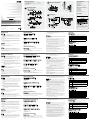 1
1
ATEN CE770 Guía de inicio rápido
- Categoría
- Conmutadores KVM
- Tipo
- Guía de inicio rápido
en otros idiomas
- français: ATEN CE770 Guide de démarrage rapide
- English: ATEN CE770 Quick start guide
- Deutsch: ATEN CE770 Schnellstartanleitung
Artículos relacionados
-
ATEN CE800b Guía de inicio rápido
-
ATEN CE370 Guía de inicio rápido
-
ATEN CE700A Guía de inicio rápido
-
ATEN CE370 Guía de inicio rápido
-
ATEN CE750 Guía de inicio rápido
-
ATEN CE100 Manual de usuario
-
ATEN USB DVI Cat 5 KVM Extender (1024 x 768@60m) Guía de inicio rápido
-
ATEN CE252 Guía de inicio rápido
-
ATEN CL5800 Guía de inicio rápido
-
ATEN CE790 Guía de inicio rápido